Cómo construir un sitio web de páginas completa en Angular
La última versión de angular a menudo se consideran como marco que proviene del lado empresarial de las pistas y generalmente disfruta de la compañía de aplicaciones de línea de negocios. Si bien es cierto que la angular ha evolucionado de un marco a una plataforma que respalda todo tipo de aplicaciones, hay muchas características realmente increíbles que existen para que los desarrolladores creen experiencias inmersivas para sus usuarios.
Esta es la primera parte de una serie sobre cómo construir un sitio web animado de página completa en Angular. Comenzaremos al construir un sitio web de páginas completa y luego lo animaremos en la siguiente cuota.
En este tutorial, nos centramos principalmente en las piezas angulares y nos vamos a hablar sobre las partes HTML y CSS que no se relacionan directamente con la construcción de la solicitud. Por favor descargue el código fuente para seguir. ¿No se vende en angular? Encontrar el perfecto Creador de sitios web Aquí (y los mejores precios a continuación).
01. Crea un proyecto.
Hay muchas partes móviles que entran a una aplicación web no trivial. ¿Qué dependencias tiene su solicitud? ¿Cómo vas a ejecutarlo localmente? ¿Cómo vas a probarlo? ¿Cómo vas a agrupar tus activos?
Afortunadamente, el complejo proceso de composición de estos elementos se trata fuera de la vista, en el @ angular / cli . En solo unos pocos comandos de nuestra terminal, podemos tener una aplicación angular completamente funcional lista para nosotros trabajar.
El primer paso para trabajar con el CLI es instalarlo. Para esto, use el comando a continuación:
npm install -g @angular/cliUna vez instalado el CLI, desde la línea de comandos podemos navegar a la carpeta, queremos instalar nuestro proyecto. Desde allí correremos NG NUEVO Con el nombre de nuestro proyecto. Esto creará una carpeta con ese mismo nombre, al que vamos a navegar una vez que se complete el proyecto.
CD & LT; SUS PROYECTOS-FOLDER & GT;
Ng New Angular-Animations-Site
CD Angular-Animations-Site ¡Y eso es todo! Nuestra aplicación angular está lista para correr. Puede iniciar su solicitud con Inicio de NPM o ng servir . Prefiero usar Inicio de NPM Porque es más convencional y me permite agregar comandos adicionales. Luego puedes navegar a http: // localhost: 4200 Para ver la aplicación en ejecución.
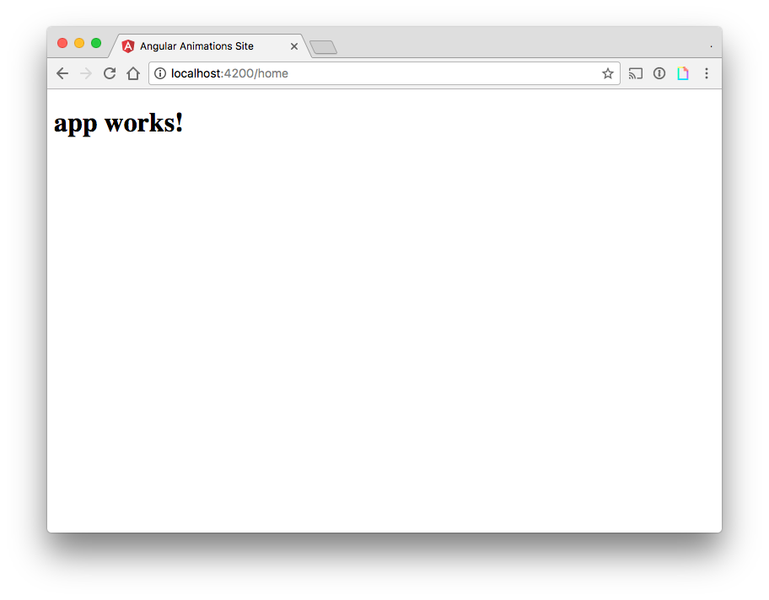
02. Incluir animaciones y material angular.
Debido a que nos gustan las cosas hermosas, vamos a hacer algunas pequeñas adiciones a nuestra aplicación agregando e instalando el @ angular / animaciones y @ angular / material Paquetes:
NPM I --AVE @ angular / material @ angular / animaciones Podemos permitir que sepa angular sobre estas dependencias agregándolas a nuestro app.module.ts expediente. Vamos a utilizar el botón de material angular, la tarjeta y la barra de herramientas, por lo que importaremos sus respectivos módulos, así como el BrowseranimationsModule .
// aplicación / app.module.ts
...
Importar {mdbuttonmodule, mdcardmodule, mdtoolbarmodule} de '@ angular / material';
Importar {BrowseranimationsModule} desde '@ Angular / Platform-Browser / animaciones'; Entonces podemos agregarlos a la importaciones matriz con nuestro Ngmodule declaración.
// aplicación / app.module.ts
...
Importar {mdbuttonmodule, mdcardmodule, mdtoolbarmodule} de '@ angular / material';
Importar {BrowseranimationsModule} de '@ Angular / Plataforma-Browser / animaciones';
@Ngmodule ({
...
Importaciones: [
...
BrowseranimationsModule,
Mdtoolbarmodule,
Mdbuttonmodule,
Mdcardmodule
],
...
}) Y para una adición final, importaremos el tema de IndiGo Pink a nuestro Styles.css expediente.
/ * Styles.css * /
@Import '~@angular/material/prebuilt-themes/indigo-pink.css'; Hasta este punto, nos hemos centrado totalmente en la configuración de la aplicación para que pudiéramos comenzar a desarrollar. Estos comandos pueden sentirse clunky al principio, pero una vez que se haya acostumbrado a ellos, encontrará que solo tardará un par de minutos tener un ambiente completamente construido con todas las campanas y silbidos que necesitamos para construir un sitio web dulce.
03. Introducir un componente de página
Debido a que estamos construyendo un sitio web con angular, tendremos que introducir un mecanismo para mostrar nuestras páginas. En angular, el bloque de construcción atómico de una aplicación es el componente. Al arquitectemente nuestra aplicación con componentes encapsulados bien definidos, podemos reutilizar fácilmente la funcionalidad, así como componer una nueva funcionalidad, introduciendo nuevos componentes.
El CLI se envía con el soporte del generador desde la caja, y esto es lo que usamos para crear nuestro componente de página. Podemos generar nuestro componente de página al ejecutar el comando a continuación (el gramo El comando es taquigrafía para generar ).
Página de componente NG G Nota: Recomiendo tomarme el tiempo para aprender a construir las piezas angulares principales a mano hasta que haya acumulado su memoria muscular. Es solo cuando realmente entiende lo que está sucediendo que debe optimizar su flujo de trabajo con los generadores.
El CLI generará una carpeta en el SRC directorio nombrado página con un archivo HTML, CSS y TIPSIPT, así como un archivo de especificación. En nuestro página.component.ts Archivo, tenemos la estructura básica de un componente. Nuestro componente hace referencia a nuestros archivos de plantilla y estilo en el @Componente metadatos y tiene nuestro constructor y ngonit Métodos que se apagó.
// aplicación / página / page.component.ts
Importar {componente, Oninit} de '@ angular / núcleo';
@Componente({
Selector: 'Aplicación',
Templateurl: './page.component.html',
styleurls: ['./page.component.css']
})
Clase de exportación Pagecomponente implementa ONINIT {
constructor () {}
ngoninit () {}
} Junto con la generación de nuestro componente, la CLI también modificará nuestra app.module.ts incluir un Pagecomponente Entrada en nuestro declaraciones formación. Esto significa que nuestro componente de página ya está disponible en todo el módulo.
// aplicación / app.module.ts
@Ngmodule ({
Declaraciones: [
AppComponent,
Pagecomponente
],
...
}) Como control de la cordura, podemos subir a nuestro app.component.html archivo y añadir & lt; app-page & gt; & lt; / app-page & gt; hasta el fondo. Observe que la etiqueta de elemento que estamos usando corresponde a la selector propiedad definida en nuestro @Componente metadatos.
& lt;! - APP / app.Component.html - & gt;
& lt; h1 & gt;
{{título}}
& lt; / h1 & gt;
& lt; app-page & gt; & lt; / app-page & gt;
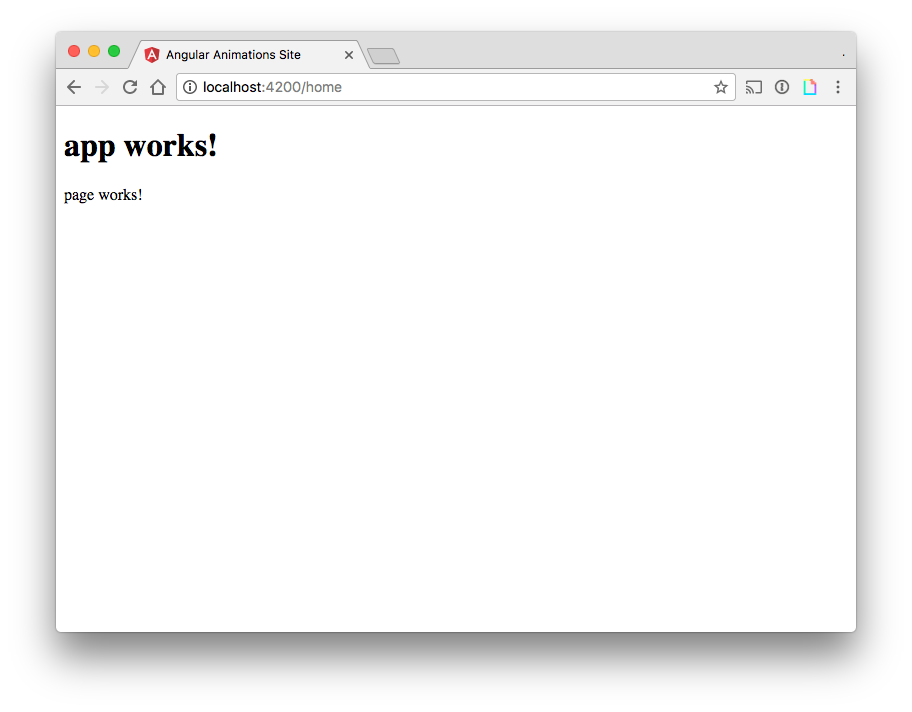
04. Construye tu componente de página
Con nuestro componente de página vivo y bien, podemos construirlo, por lo que comienza a parecer una página web real. Vamos a introducir un página objeto con título De subtitular De contenido , y imagen propiedades.
// App / Page / PAGE.COMPONENT.TS
Clase de exportación Pagecomponente implementa ONINIT {
Página = {
Título: 'Hogar',
Subtítulo: '¡Bienvenido a casa!',
Contenido: 'Algún contenido en casa',
Imagen: 'Activos / bg00.jpg'
};
constructor () {}
ngoninit () {}
}
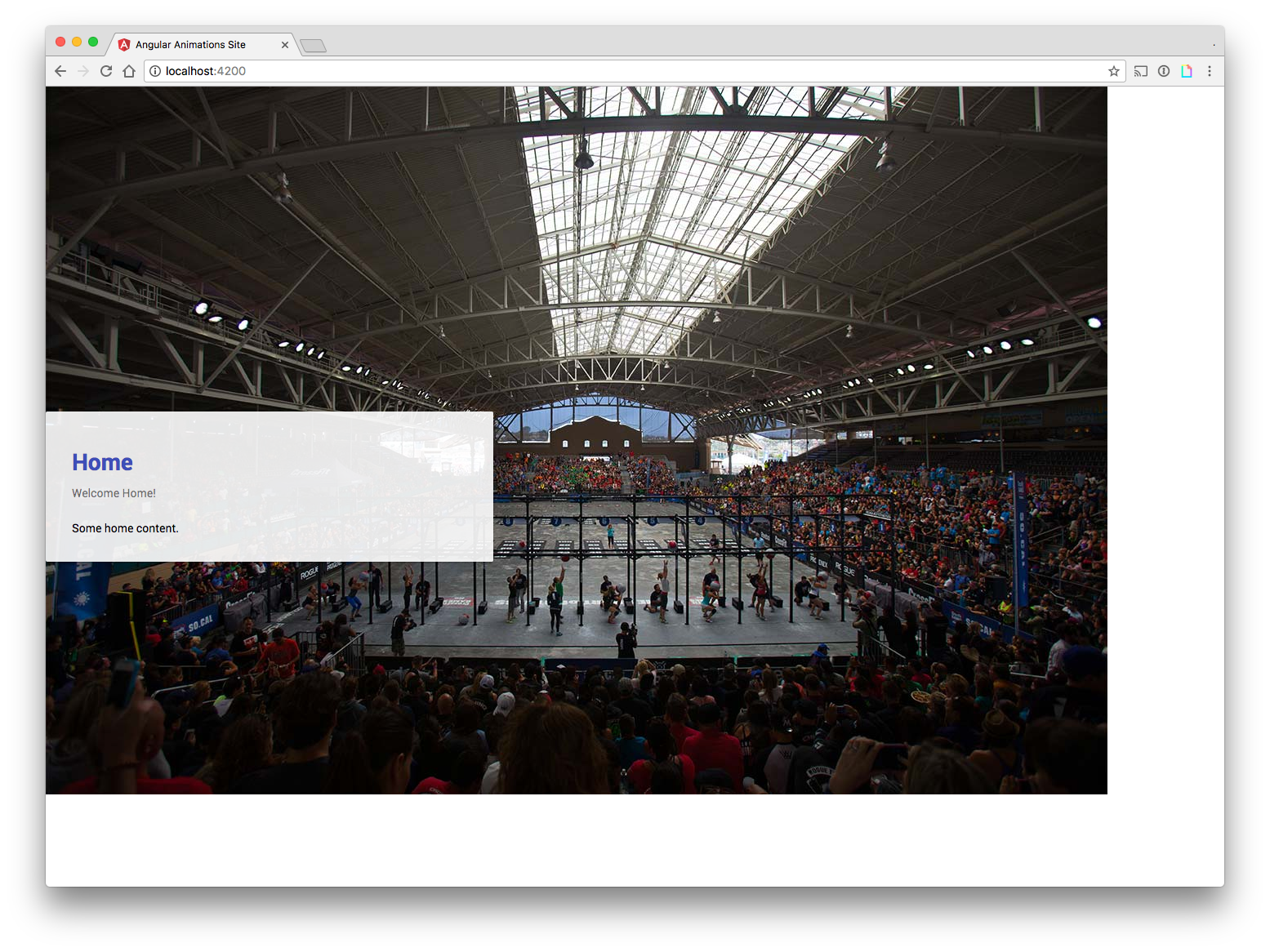
Actualizaremos nuestra plantilla para enlazar a la página objeto. Hay un elemento de imagen que eventualmente se incrementará para completar toda la ventana del navegador. También vamos a agregar un componente de tarjeta de material angular que vamos a atar el resto de nuestra página oponerse a.
& lt;! - APP / PAGO / PAGO.COMPONENT.HTML - & GT;
& lt; img class = "fullbg" [src] = "Page.Image" & GT;
& lt; MD-CARD & GT;
& lt; MD-CARD-HEADER & GT;
& lt; MD-TITLE-TITLE & GT; & LT; H1 & GT; {{Page.Title}} & lt; / H1 & GT; / MD-Título & GT;
& lt; MD-CARD-SUBTITLE & GT; {{Page.Subtitle}} & lt; / MD-Card-Subtitle & GT;
& lt; / MD-CARD-HEADER & GT;
& lt; MD-Card-Content & GT;
{{contenido de página}}
& lt; / md-card-content & gt;
& lt; / MD-CARD & GT; ¡Nuestro componente de página está empezando a parecer mucho mejor! Nuestro siguiente paso es agregar la capacidad de tener varias páginas y navegar entre ellos.
Página 2: Cómo crear varias páginas
- 1
- 2
- 3
- 4
Página actual: Página 1
Siguiente página Página 2Cómo - Artículos más populares
Gestiona el estado del formulario de reacción con Formik
Cómo Sep 12, 2025[dieciséis] (Crédito de la imagen: Matt Crouch) Bienvenido a nuestra guía sobre cómo administrar el estado del formulario ..
Construya un componente principal de SEO para NEXTJS / REACT
Cómo Sep 12, 2025[dieciséis] (Crédito de la imagen: espacio negativo en pexels) Si bien reacciona es una poderosa biblioteca de JavaScript, n..
Crea arte animado de CSS
Cómo Sep 12, 2025[dieciséis] (Crédito de la imagen: Tiffany Choong) Crear imágenes CSS es una forma divertida de practicar tus habilidades y..
Crea un efecto de aberración cromático
Cómo Sep 12, 2025[dieciséis] La aberración cromática (distorsión), también conocida como 'flecito de color' es un problema óptico común. Ocurre c..
Animar SVG con JavaScript
Cómo Sep 12, 2025[dieciséis] Hay tanto que se pueden lograr de forma nativa en el navegador utilizando CSS3 o API de animaciones web, en JavaScript. La..
Potencia un blog con la API de WordPress
Cómo Sep 12, 2025[dieciséis] En los últimos años, el desarrollo de una API de descanso para WordPress ha abierto nuevas puertas para los desarrollado..
Pinte un paisaje marino enérgico en aceites
Cómo Sep 12, 2025[dieciséis] Materiales Sarah pinta en aceites e..
Pinte un retrato de mascota peludo
Cómo Sep 12, 2025Nuestro retrato de gato terminado [dieciséis] Pintura mascotas y dibujando animales Puede ..
Categorías
- AI & Machine Learning
- Airpods
- Amazon
- Amazon Alexa & Amazon Echo
- Amazon Alexa & Amazon Echo
- Amazon Fire TV
- Amazon Prime Video
- Android
- Teléfonos Y Tabletas Android
- Android Phones & Tablets
- TV Android
- Apple
- Apple App Store
- Homekit De Apple & Apple HomePod
- Música De Apple
- Apple TV
- Mierda De Apple
- Aplicaciones Y Aplicaciones Web
- Apps & Web Apps
- Audio
- Chromebook & Chrome OS
- Chromebook & Chrome OS
- Cromecast
- Cloud & Internet
- Cloud & Internet
- Nube E Internet
- Hardware De Computadora
- Historial De La Computadora
- Cordón De Corte Y Transmisión
- Cord Cutting & Streaming
- Discord
- Disney +
- DIY
- Electric Vehicles
- Erientadores
- Esenciales
- EXPLAINERS
- Juego De Azar
- General
- Gmail
- Adjunto De Google Y Google Nest
- Google Assistant & Google Nest
- Google Chrome
- Google Docs
- Google Drive
- Google Maps
- Google Play Store
- Hojas De Google
- Google Slides
- Google TV
- Hardware
- HBO MAX
- Cómo
- Hulu
- Slang Y Abreviaturas De Internet
- IPhone Y IPad
- Kindle
- Linux
- Mac
- Mantenimiento Y Optimización
- Microsoft Edge
- Microsoft Excel
- Microsoft Office
- Microsoft Outlook
- Microsoft PowerPoint
- Equipos De Microsoft
- Microsoft Word
- Mozilla Firefox
- Netflix
- Interruptor Nintendo
- Paramount +
- PC GAMING
- Peacock
- Fotografía
- Photoshop
- PlayStation
- Privacidad Y Seguridad
- Privacy & Security
- Privacidad Y Seguridad
- Roundups Del Producto
- Programming
- Raspberry Pi
- ROKU
- Safari
- Teléfonos Y Tabletas Samsung
- Samsung Phones & Tablets
- Slack
- Inicio Inteligente
- Snapchat
- Redes Sociales
- Space
- Spotify
- Tinder
- Solución De Problemas
- TV
- Videojuegos
- Virtual Reality
- VPNS
- Navegadores Web
- WiFi Y Enrutadores
- Wifi & Routers
- Windows
- Windows 10
- Windows 11
- Windows 7
- XBOX
- YouTube & YouTube TV
- YouTube & YouTube TV
- ZOOM
- Explicadores







